Gaukite daugiau programų
„App Store“ – tai visapusė parduotuvė, kurioje galite ieškoti, įsigyti ir atsisiųsti naujų „Mac Studio“ programų. Taip pat galite gauti naujausių naujinių, peržiūrėti, tvarkyti prenumeratas ir dar daugiau. Tereikia turėti „Apple“ paskyrą.
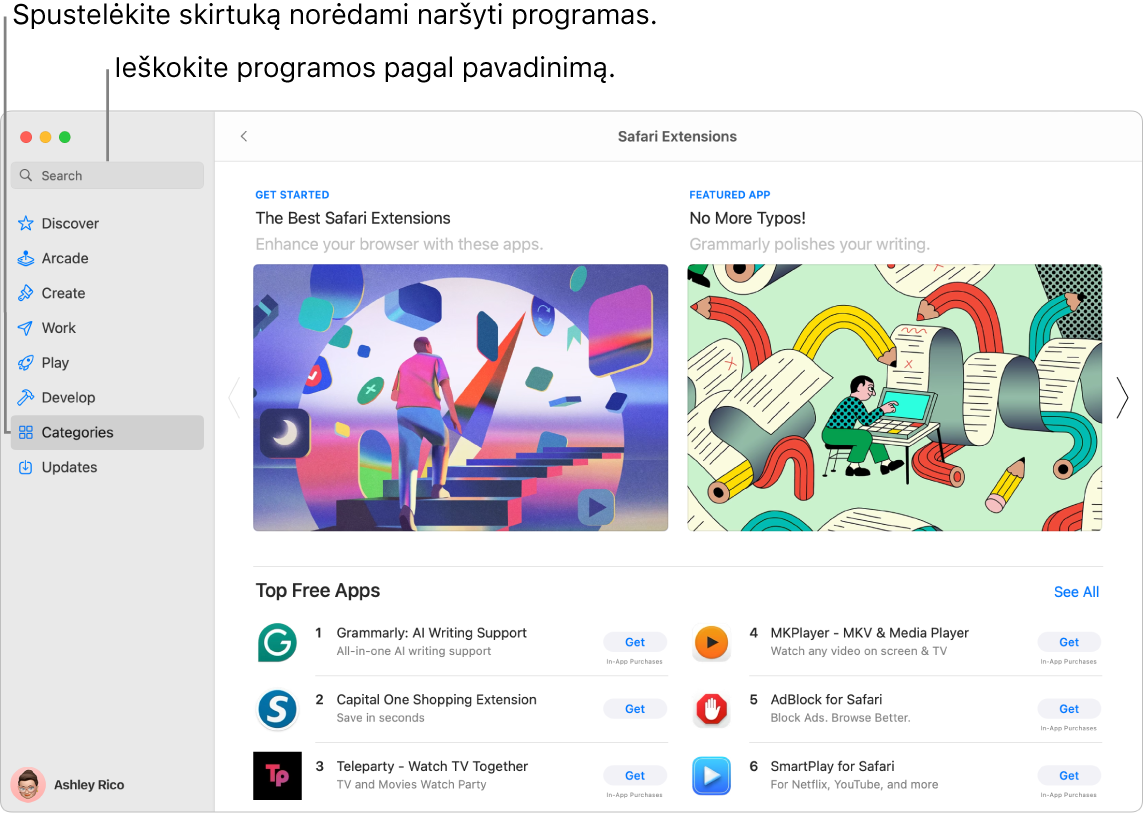
Prisijunkite prie savo „Apple“ paskyros. Norėdami atsisiųsti nemokamų programų, prisijunkite prie „Apple“ paskyros. Atidarykite programą 
Pastaba: Norėdami įsigyti programų, taip pat turite nustatyti paskyrą, pateikdami įsigijimo operacijoms reikalingą informaciją.
Jei „Apple“ paskyros neturite, spustelėkite „Prisijungti“, tada – „Sukurti „Apple“ paskyrą“. Jei „Apple“ paskyrą turite, bet nepamenate slaptažodžio, spustelėkite „Pamiršote „Apple“ paskyrą?“ kad jį atkurtumėte.
Gaukite daugiau programų. Iš „App Store“ atsisiųstos programos automatiškai rodomos Launchpad. „Mac“ kompiuterio programoje „App Store“ 
Tiksliai žinote, ko ieškote? Lango viršutiniame kairiajame kampe esančiame paieškos lauke įveskite programos pavadinimą, pvz., „Microsoft Office“, „Excel“ ir „Powerpoint“, tada spustelėkite įvedimo klavišą.
Norite naršyti pasiekiamas programas? Šoninėje juostoje pasirinkite skirtuką, pvz., „Kūrimas“, „Darbas“ arba „ŽaidiMail“, ir naršykite rezultatus.
„Siri“: Pasakykite ką nors panašaus į: „Find apps for kids“ (rask vaikams skirtų programų).
Jau įsigijote programą? Spustelėkite pavadinimą apatiniame kairiajame kampe ir peržiūrėkite paskyros informaciją, taip pat ir anksčiau įsigytų programų sąrašą. Programas ir prenumeratas galima tvarkyti „Paskyros nustatyMail“ skiltyje „Pirkinių istorija“.
Atnaujinkite programas ir žaidimus. Jei „Dock“ juostoje ties „App Store“ piktograma pateiktas raudonas ženklelis, galima atsisiųsti naujinių. Programoje „App Store“ 
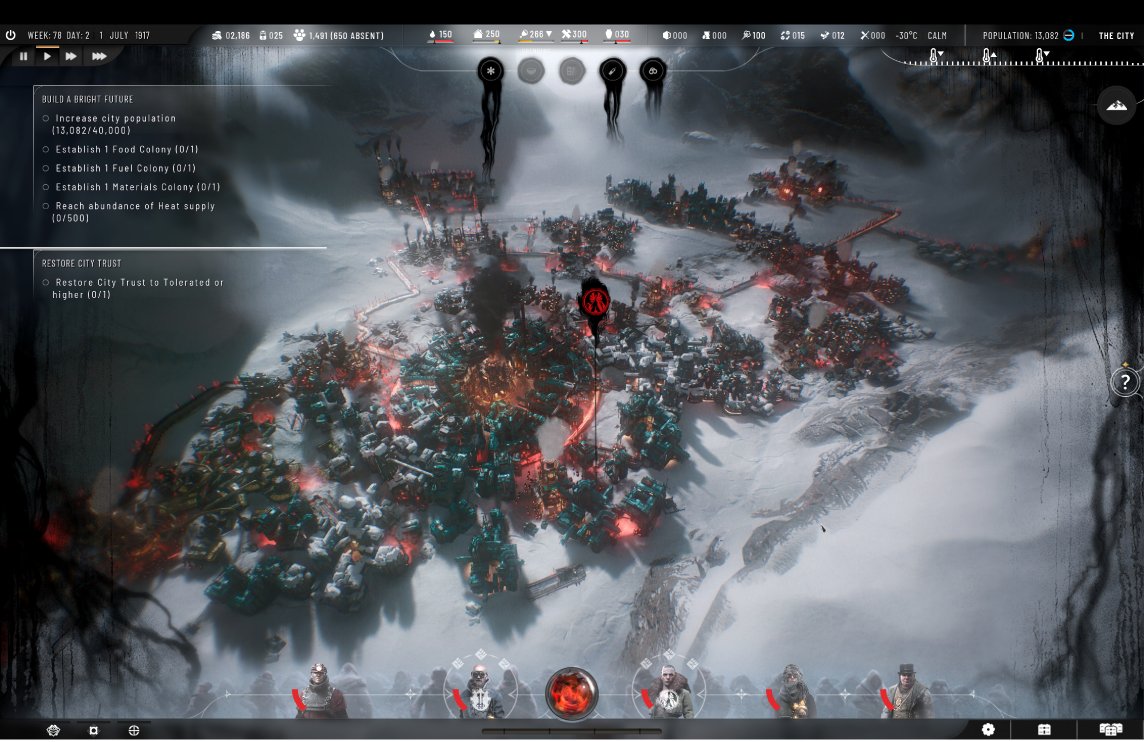
Užsiprenumeruokite „Apple Arcade“. Spustelėkite „Arcade“ ir užsiprenumeruokite „Apple Arcade“. Užsiprenumeravę „Apple Arcade“, galite žaisti daugiau nei 200 smagių žaidimų, kurių nuolat įtraukiama naujų. Norėdami apie „Apple Arcade“ prenumeratos paslaugą sužinoti daugiau, žr. „Apple“ pagalbos straipsnį Žaiskite žaidimus naudodami „Apple Arcade“.
Gaukite žaidimų. Programoje „App Store“ spustelėkite šoninės juostos skirtuką „ŽaidiMail“ ir ieškokite bei atraskite norimų atsisiųsti ir žaisti žaidimų. Žaidimo ieškoti galite į paieškos lauką įvesdami pavadinimą, tada paspausdami įvedimo klavišą. Norėdami žaidimą nusipirkti arba atsisiųsti, spustelėkite „Gauti“ arba šalia žaidimo pateiktą kainą.
Sužinokite daugiau. Žr. „App Store“ naudotojo vadovą.